最后一小步是对woman图层增加内阴影,按如下设置,为女孩增加明暗效果。 图15 下图就是添加明暗效果的前后对比。 图16 图17 Step 8 对woman图层应用映射渐变调整图层,按下图所示设置,图层混合模式为叠加,不透明 最后一小步是对“woman”图层增加内阴影,按如下设置,为女孩增加明暗效果。
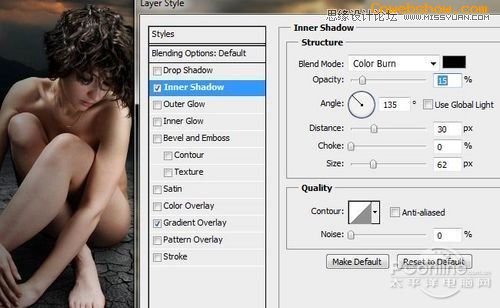
图15 下图就是添加明暗效果的前后对比。

图16
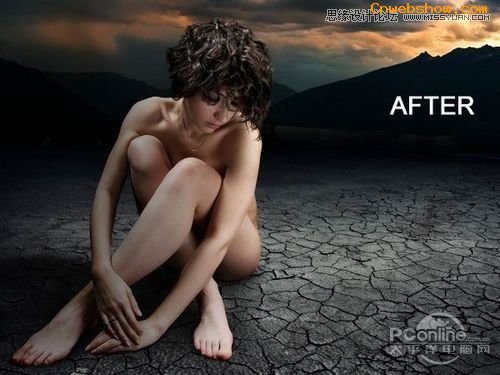
图17 Step 8 对“woman”图层应用映射渐变调整图层,按下图所示设置,图层混合模式为叠加,不透明度为15%。对着“gradient map 2”选择创建裁剪蒙版。
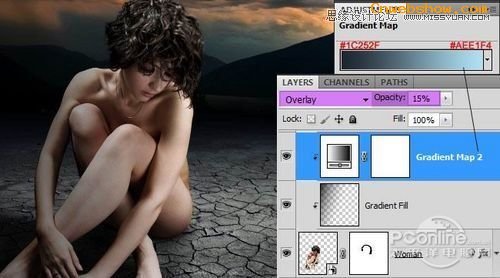
图18 然后添加色阶调整图层,按照下图所示设置,并且创建裁剪蒙版,将女孩的皮肤颜色降下来。
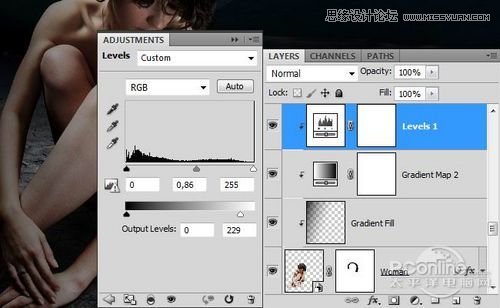
图19 然后添加色彩平衡调整图层,按照下图所示设置,并且创建裁剪蒙版。这样是为能让女孩的明暗变化跟周边的环境接合起来。
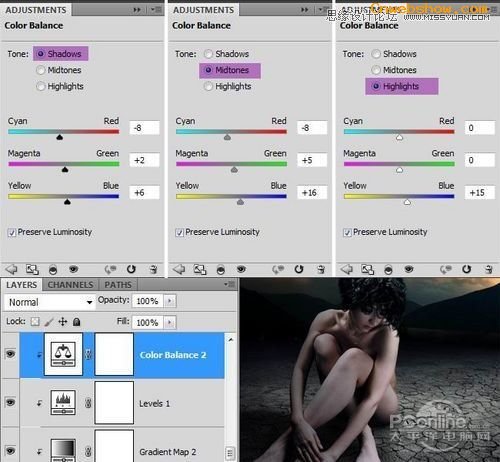
图20 现在看起来,女孩的明暗变化比较符合右边是光源的效果了。 Step 9 打开“烛灯”素材,将它从背景抠出来,粘贴到画布中,并且位于所有图层的上面。将烛灯命名为“Lamp”,然后用Step 6的方法添加影子。其中,内阴影的设置为:角度58,、距离4像素、大小9像素、混合模式为叠加。
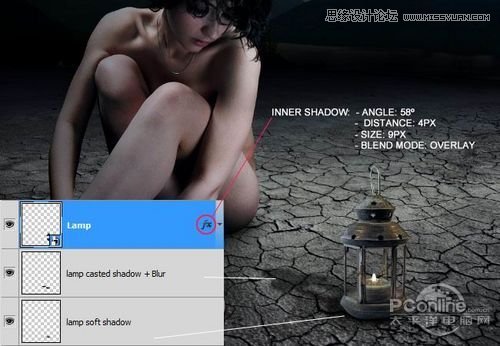
图21 Step 10 在“Lamp”图层上新建一个图层,命名为“candle glow”。选择笔刷工具,设置笔刷的直径为350像素、低硬度,选择颜色#5b4212,在烛光的顶端点缀出光线。然后改变“candle glow”图层的混合模式为颜色减淡。

图22
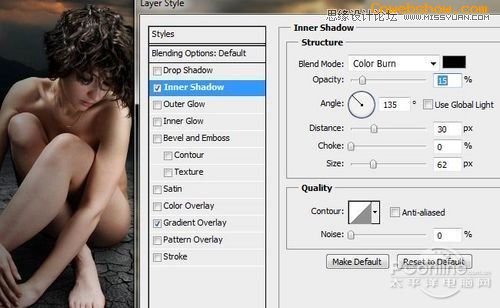 图15 下图就是添加明暗效果的前后对比。
图15 下图就是添加明暗效果的前后对比。  图16
图16 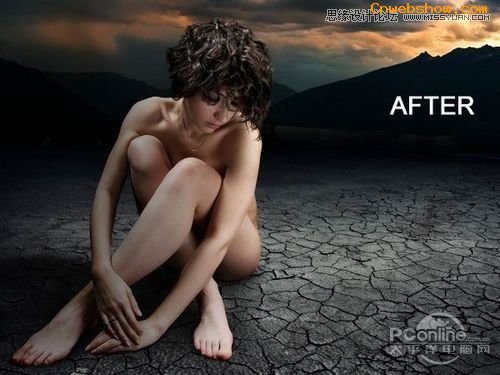 图17 Step 8 对“woman”图层应用映射渐变调整图层,按下图所示设置,图层混合模式为叠加,不透明度为15%。对着“gradient map 2”选择创建裁剪蒙版。
图17 Step 8 对“woman”图层应用映射渐变调整图层,按下图所示设置,图层混合模式为叠加,不透明度为15%。对着“gradient map 2”选择创建裁剪蒙版。 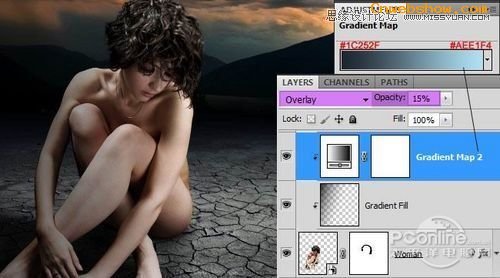 图18 然后添加色阶调整图层,按照下图所示设置,并且创建裁剪蒙版,将女孩的皮肤颜色降下来。
图18 然后添加色阶调整图层,按照下图所示设置,并且创建裁剪蒙版,将女孩的皮肤颜色降下来。 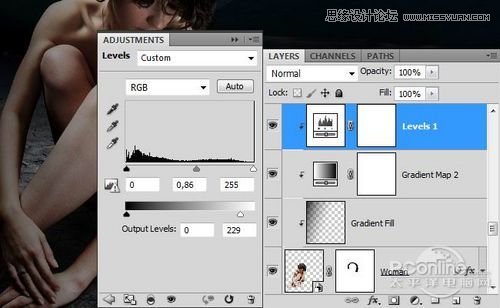 图19 然后添加色彩平衡调整图层,按照下图所示设置,并且创建裁剪蒙版。这样是为能让女孩的明暗变化跟周边的环境接合起来。
图19 然后添加色彩平衡调整图层,按照下图所示设置,并且创建裁剪蒙版。这样是为能让女孩的明暗变化跟周边的环境接合起来。 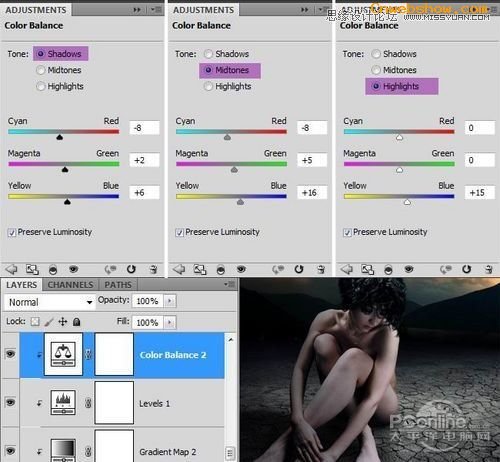 图20 现在看起来,女孩的明暗变化比较符合右边是光源的效果了。 Step 9 打开“烛灯”素材,将它从背景抠出来,粘贴到画布中,并且位于所有图层的上面。将烛灯命名为“Lamp”,然后用Step 6的方法添加影子。其中,内阴影的设置为:角度58,、距离4像素、大小9像素、混合模式为叠加。
图20 现在看起来,女孩的明暗变化比较符合右边是光源的效果了。 Step 9 打开“烛灯”素材,将它从背景抠出来,粘贴到画布中,并且位于所有图层的上面。将烛灯命名为“Lamp”,然后用Step 6的方法添加影子。其中,内阴影的设置为:角度58,、距离4像素、大小9像素、混合模式为叠加。 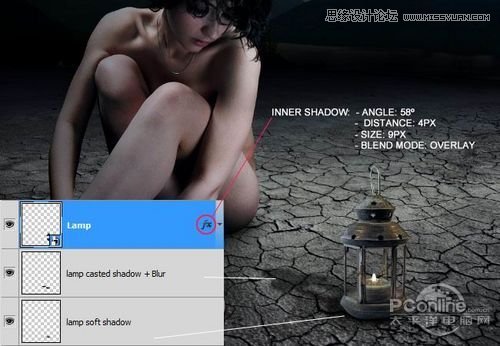 图21 Step 10 在“Lamp”图层上新建一个图层,命名为“candle glow”。选择笔刷工具,设置笔刷的直径为350像素、低硬度,选择颜色#5b4212,在烛光的顶端点缀出光线。然后改变“candle glow”图层的混合模式为颜色减淡。
图21 Step 10 在“Lamp”图层上新建一个图层,命名为“candle glow”。选择笔刷工具,设置笔刷的直径为350像素、低硬度,选择颜色#5b4212,在烛光的顶端点缀出光线。然后改变“candle glow”图层的混合模式为颜色减淡。  图22
图22